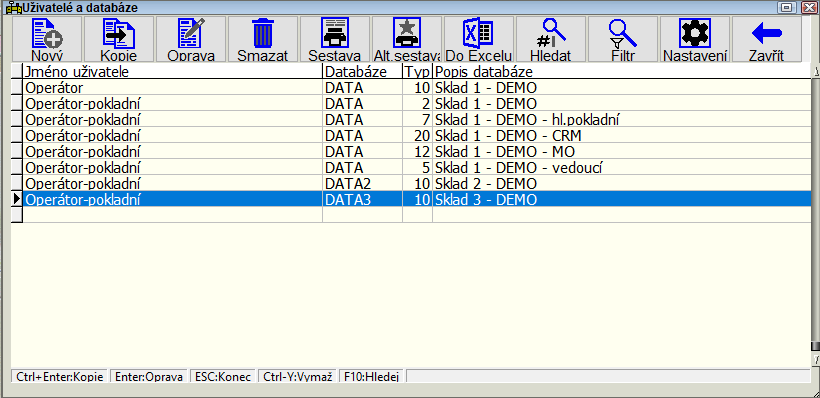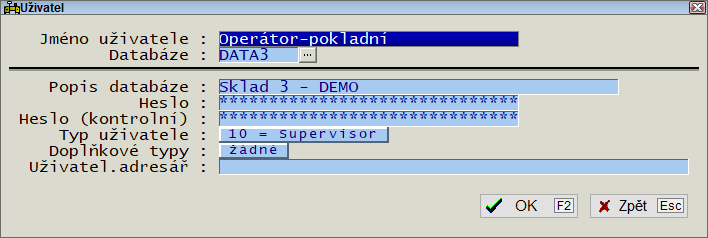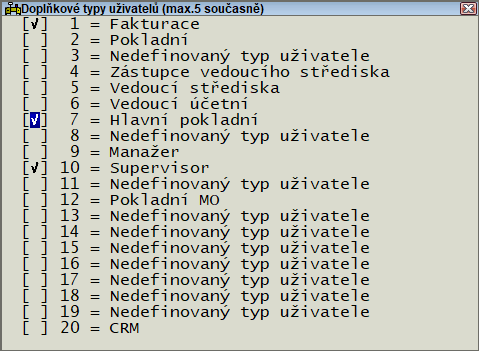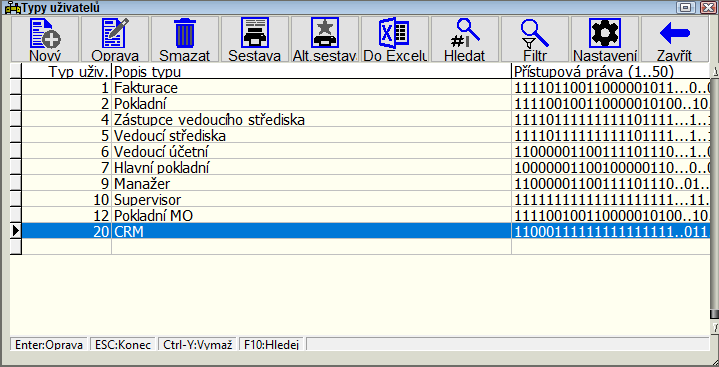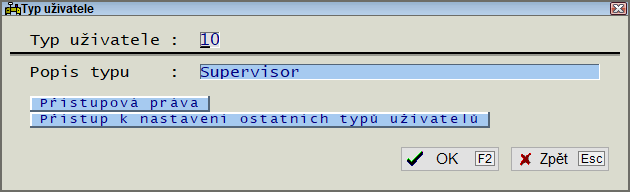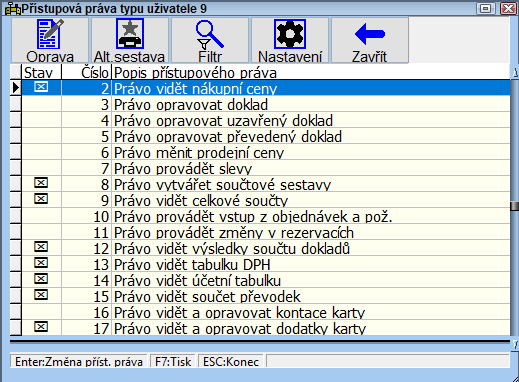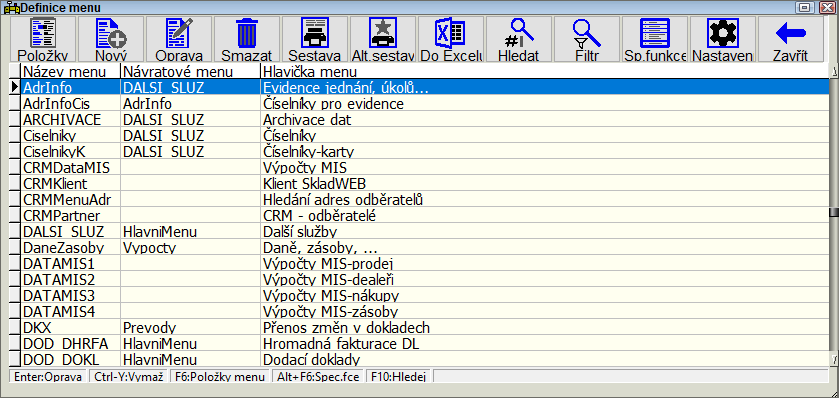Systémové menu
Menu: Další služby/Nastavení programu/Systémové menu nebo Služby/Systémové menu
Toto menu slouží správcům systému k nastavování různých vlastností aplikace. Lze zde např. měnit pohledy na jednotlivé databáze, vytvářet třídy uživatelů a nastavovat jim přístupová práva, zadávat jména jednotlivých uživatelů a určit jejich přístupovou třídu (typ uživatele). Další důležitou možností je prohlížení a oprava databází a možnost přeindexování databáze v rámci správce souborů.
| Struktura souborů | nastavení struktur databází, pohledů a názvů |
| Segmenty indexů | nastavení segmentů indexů (neměnit) |
| Seznam uživatelů | uživatelé a jejich přístupy k databázím |
| Typy uživatelů | třídy uživatelů a jejich přístupová práva |
| Databáze | seznam databází s jejich adresářovým směrováním |
| Soubory | seznam souborů a jejich směrování v databázi |
| Menu | vytváření a úpravy menu a přístupů k nim |
| Správce souborů | prohlížení a oprava dat, přeindexování |
Obsah
Struktura souborů
| (Uloženo v SYSTSTRU.BTR) |
Tato volba slouží k nastavení struktur databází, pohledů na databázi, názvu struktur a k nastavení některých dalších vlastností. Tyto informace jsou pak použity při prohlížení a tisku databází. Uživatelům nedoporučujeme tyto údaje měnit, protože většina z nich přímo souvisí s aplikačním programem a při jejich změně by došlo k rozporu v údajích.
Jedinou položkou vhodnou k úpravě je Pořadí prohlížení, která určuje pořadí, v jakém budou údaje zobrazeny při prohlížení (pořadí sloupce). Pokud je v této položce nula, pak tato položka nebude zobrazena. Program umožňuje maximálně 10 pohledů. Číslo pohledu, které se pro dané prohlížení databáze použije je určeno programem a není možné jej běžným způsobem měnit.
Ve struktuře DOKLAD, ADRESA, KARTA, KARTAZAS, CARKOD, PRUVODKA je možné v poli přístupová práva definovat pro jednotlivé údaje z hlavičky dokladu , zda může daný typ uživatele měnit zvolený údaj (týká se to pouze opravy dokladu, pro nové záznamy lze tuto kontrolu nastavit v poli příznaky - Přístupová práva kontrolovat i u nových záznamů).
V poli Příznaky - povinné pole můžeme nastavit , zda údaje musí být vyplněny.
Ve struktuře DOKLAD lze definovat kalkulované pole CID, které zobrazuje popis údaje ID dohledaný v číselníku ID adres/dokladů a kalkulované pole CEXPEDOVAL, které je určeno pro zobrazení jména z číselníku Expedoval.
U struktury KARTA, KARTAZAS lze zapnout přepínač Jméno pole do dialogů. Zapnutí tohoto přepínače způsobí použití a zobrazení tohoto údaje Input Name ze struktury souborů při zobrazování skladové karty (jinak se použije pevně daný název položky). Čili je takto mpžné přejmenovat zobrazené názvy libovolného pole ze skladové karty.
Ve struktuře KARTA lze definovat kalkulovanou položku OBRAZEK. Tato položka bude obsahovat jméno souboru s výchozím obrázkem přřiřazeným ke skladové kartě.
Ve struktuře KARTA lze definovat položku CNAKUPCI obsahující označení nákupčího dohledané z číselníku nákupčích pro dodavatele. Pokud je pro danou kartu (resp. dodavatele) určeno více záznamů nákupnších, tak se v položce objeví více nákupčích oddělených čárkou.
V přehledu karet (struktura KARTA) je možné definovat kalkulované pole CUCTPREDP, které obsahuje popis z číselníku, který odpovídá danému účtovacímu předpisu ze skladové karty.
Ve struktuře OPERACE je možné definovat kalkulované pole XDOPKOD obsahující informace o použití individuální ceny a procenta slevy pro danou operaci (tyto informace se sledují, pokud je v typu dokladu pro daný typ dokladu zapnutý příznak Evidovat doporučené ceny).
Ve strukturách NOBJEDNA (hlavička objednávek na dodavatele), NPOLOZKA (položka objednávky na dodavatele), OBJEDNAV (hlavička požadavku/objednávky) lze omezit editaci jednotlivých vstupních polí (např. Zakázka v hlavičce objednávky) tak, aby daný typ uživatele nemohl dané pole měnit ( u opravy nebo zápisu nového záznamu).
V programu (GUI verze) zavedena podpora pro zobrazování bublinové nápovědy pro jednotlivá pole vstupních dialogů. Stačí se myší postavit na pár sekund nad zvolený údaj a zobrazí se nápověda. V současnosti pracuje pro dialogy na editaci adres (struktura ADRESA), dokladů (DOKLAD), dodatků dokladů, čárových kódů ke kartě (CARKOD). hlaviček (NOBJEDNA) a položek (NPOLOZKA) objednávek na dodavatele, hlaviček požadavků (OBJEDNAV), hlaviček průvodek (PRUVODKA) a skladových karet (KARTA a KARTAZAS). Nastavení textu bublinové nápovědy se provádí v nabídce Systémové menu/ Struktura souborů. Je třeba vyplnit údaj Text nápovědy. Jako první znak je nutné zadat $. Zobrazování hintů lze zakázat/povolit v dialogu Nastavení zobrazení programu (v terminálovém režimu je nápověda vypnuta).
Pokud má kalkulovaná položka zapnuté ve strukturách příznak "Zarovnávat zprava" , tak se v databázových přehledech zobrazují tyto položky zarovnané.
Ve struktuře DOKLAD lze definovat položku CDEALER obsahující popis dohledaný z číselníku dealerů dle zakázky z hlavičky dokladu. Tuto položku pak lze využít pro tisk informací o dealerovi (například Jméno, telefon, email) do dokladů.
V systémové struktuře ADRESA lze definovat kalkulovaná pole MEMOAx, MEMOBx, MEMOCx a MEMODx pro zobrazení informací z poznámek 1, poznámek 2, řádků z dialogů k adresám a z obchodních podmínek. x je číslo řádku poznámky.
Ve strukturách souborů zaveden nový příznak [x] Přístupová práva použít i pro zobrazení hodnot v seznamech. Pokud je u dané struktury v tabulce tento příznak zapnutý, tak se takto označená pole kontrolují při přípravě zobrazení databázových seznamů a pokud aktuálně přihlášený typ uživatele nemá přístupové právo k dané struktuře souboru, tak se daný údaj nezobrazí. Pozor: práva se nyní řídí pouze hlavním typem uživatele, který má uživatel přiřazen (nikoli tedy doplňkovými typy, které má uživatel případně také nastaven)
Ve struktuře KARTA lze definovat kalkulovaná pole využívající proměnné MEMOXn a MEMOSn pro zobrazení informací z evidence alternativních karet a šablon ke kartám. Místo n je třeba zadat číslo řádku, které má být zobrazeno. Pro zobrazení kódu alternativní karty může být použit např. výraz: EnumStr(MEMOX1,0,chr(9))
Možnost definovat kalkulovaná pole ve struktuře KARTA pro zobrazení zásoby v dalších skladech. Pro každé zobrazené středisko je třeba nadefinovat strukturu se jménem ZASOBAx (kde x je číslo od 4 do 9) a dále pomocí proměnné ZASSkladx,0 určit číslo skladu, jehož zásoba má být zobrazena. V seznamu souborů musí být definovány soubory SKLADZAS.BTR s další identifikací x-1 (čili např. pro zásobu č.5 musí být definován soubor SKLADZAS.BTR s identifikací 4)
Ve struktuře DOKLAD je možné definovat kalkulovaná pole zobrazující informace z tabulky MEMO pro odpovídající doklad. Položky struktury DOKLAD se musí jmenovat MEMOAn, MEMOBn, MEMOCn resp. MEMODn, kde n je požadované číslo řádku z memo a A,B,C,D odpovídá jednotlivým poznámkám k dokladu (dlouhá poznámka/4-řádková poznámka/ informace k exportu dat, časům dodání a uživatelským dialogům/expediční pozice). Údaje pak mohou být zobrazeny také v přehledu dokladů.
Ve struktuře ADRESA lze definovat kalkulovaná pole CTYPADRESY, CDEALER, CDOPORCENY, CINDIVCENY, CSKUPINA, CREGION, CROZVTRASA, CID, CFORMATA, CFORMATB, CFSTAT, CKSTAT pro zobrazení popisu z odpovídajícího číselníku pro typ adresy, dealera, doporučených cen, individuálních cen, skupin, regionu, rozvozové trasy, ID, exportního formátu A a B, státu pro fakturační adresu a státu pro odběrné místo dle dané adresy.
Ve struktuře ADRESA le definovat kalkulované pole CELEJMENO1 a CELEJMENO2 obsahující složené části jména odběratele/dodavatele zobrazené v rámci jednoho pole (Jmeno+ExtJmeno1 a Jmeno2+ExtJmeno2).
Do struktury KARTA je možné doplnit kalkulované pole HODNOTASD obsahující hodnotu spotřební daně za jednu MJ dané karty. Délka pole a desetinná místa se řídí nastavením kalkulovaného pole. Hodnota je určena na základě polí Výpočet SD, Objem, Procento LA, SD atd. ze skladové karty.
Ve struktuře ADRESA lze definovat nová kalkulovaná pole, které umožňují zobrazovat informace z kontaktů uložených v AdrInfo. Pole se musí jmenovat IADRKx, kde místo x uvedete číslo typu kontaktu, který chcete v poli zobrazovat (např. IADRK7 pro email el.fa.). Délka pole je libovolná, např. 40 znaků (tak, aby se tam kontakt vešel). Telefon = 0; Fax = 1; Mobil = 2; Email = 3; WWW = 4; Tel.Obj. = 5; Email Obj.= 6; Email El.Fa =7; Email Účto =8; Email El.Fa 2 =9; Ostatní =10
Ve struktuře ADRESA (přehled odběratelů nebo dodavatelů) lze definovat kalkulované položky
VALIDNIICO hodnota 0 pokud IČO nevyhovuje kontrolnímu mechanizmu hodnota 1 pokud vyhovuje kontrolnímu mechanizmu hodnota 2 pokud obsahuje nepovolené znaky VALIDNIDIC hodnota 2 pokud obsahuje nepovolené znaky hodnota 1 jinak
Možnost definovat kalkulovanou položku STREDOK pro strukturu KARTA, která zobrazuje, zda daná karta je nebo není povolená pro středisko určené proměnnou KarIdStred,0 (hodnota N nebo A). Zobrazené hodnoty lze ovlivnit ve struktuře v poli Vzor pro vstup (výchozí je N/A).
Ve struktuře souboru PRUVDOKL (doklady k průvodce rozvozu) lze definovat kalkulovanou položku STAVEXP obsahující stav expedice dokladu. Lze také definovat výpočtová kalkulovaná pole používající informace z položky průvodky, dokladu (alias DOK.), INI hodnot (alias INI.) nebo hlavičky rozvozu (alias PRU.)
Ve struktuře DOKLAD je možné definovat kalkulované pole IDDOKL91 s délkou minimálně 21 znaků, která obsahuje kompletní identifikaci dokladu a program je toto ID schopný použít ve vybraných místech pro dohledání dokladu (např. při vyskladnění; zařazení dokladu do rozvozu apod). ID se obvykle tiskne do dokladu pomocí čárového kódu EAN128.
Ve struktuře POKLDOKL pro zobrazování pokladních dokladů v pokladní knize a ve struktuře DOKLAD pro zobrazování dokladů v přehledu dokladů lze definovat kalkulovaná pole zobrazující informace o posledním zapsaném záznamu EET příslušejícím k danému dokladu. Ve výrazech je možné použít alias EET, který zpřístupňuje položky ze struktury EETDATA. Např. if((Trim(EET.UUID)=""),"",Str(EET.StavZprac,3,0)) nebo EET.FIK Jméno kalkulovaného pole musí začínat "VYRAZ" nebo "_"
Pro zobrazování informací o sezónnosti karty je k dispozici kalkulované pole CSEZONNOST ve struktuře KARTA. Ve stejné struktuře lze definovat také kalkulované pole JEVSEZONE, které ukazuje, zda je karta v sezóně vzhledem k aktuálnímu datu.
Ve struktuře DOKLAD je možné definovat kalkulované položky MEMOWn a MEMOPn pro zobrazení informací o n-té vyskladňovací vlně nebo n-tém balíku přiděleném k dokladu. Pokud je namísto čísla použité písmeno X (čili např. MEMOPX), tak se zobrazí informace o poslední (čili aktuální) vlně nebo balíku. Ve vyskladňovací vlně je uloženo číslo vlny (W+10 číslic)/označení terminálu/ozn.uživatele. V balíku je uloženo číslo balíku (P+10 číslic)/označení terminálu/ozn.uživatele/označení tiskárny.
Ve struktuře DOKLAD lze definovat kalkulované pole CELKEMCM, které vyhodnocuje částku dokladu přepočtenou kurzem z dokladu. Zaokrouhlení částky lze ovlivnit pomocí proměnné DokCM-MMM, 0, kde MMM je označení měny (např. DokCM-EUR,0). Do hodnoty proměnné zadejte částku, na kterou má být doklad zaokrouhlen (např. 0.5 v případě, že chcete částku zaokrouhlit na 0.5 EUR).
Za číslem lze uvést také písmeno určující způsob zaokrouhlení (N..nahoru, D..dolů, ostatní matematicky). Př. 0.5N zaokrouhlí částku na 0.5 nahoru
Ve struktuře KARTA lze definovat kalkulované pole STRED2OK, která vrací hodnotu A nebo N podle toho zda karta je karta povolená pro druhé středisko (používá se např. v režimu VO + C&C) určené pomocí proměnné KarIdStred,2.
Ve struktuře KARTA lze definovat kalkulované pole CSTREDBIT o délce max 254 znaků). Hodnota pak obsahuje pole znaků 0 nebo 1 pro střediska určená v číselníku středisek pro karty (dle interního čísla střediska; první znak je pro středisko 0).
| Ve struktuře KARTA je k dispozici kalkulované pole NCKOEF, které zobrazuje nákupní cenu s fakturačním koeficientem (použije se koeficient uložený v operaci při evidování příjemky). Údaj se vyhodnocuje jen pro nákupní operace příjmových dokladů pro uživatele s povoleným oprávněním na zobrazování fakturační NC. | |
| Ve struktuře KARTA je k dispozici kalkulované pole NCKOEFx, které zobrazuje nákupní cenu s fakturačním koeficientem (použije se aktuální koeficient uložený v kartě). x může nabývat následujících hodnot: | |
| Hodnota | Popis |
| 0 | nákupní cena s koeficientem |
| 1 | dohodnutá NC s koeficientem |
| 2 | dohodnutá NC2 (Sp.rabat) s koeficientem |
| 3 | dohodnutá NC3 s koeficientem |
| 4 | NC akce s koeficientem |
| 5 | dohodnutá NC5 s koeficientem |
Ve struktuře KARTA lze definovat kalkulované pole CENOVKY pro zobrazení informací z tabulky Cenovky ke kartě. Data jsou zobrazována ve formátu: Typ_cenovky (Formát_cenovky Počet_cenovek x A) A se objeví v případě, že je zapnutý příznak "Netisknout hlavní cenovku".
Ve struktuře souborů KARTA je možné definovat nová kalkulovaná pole pro výpočet jednotkové ceny za vybraná cenová pásma. Položky ve struktuře se musí jmenovat VJCENAx nebo VJCENAxDPH, kde x je pořadové číslo pásma v seznamu vybraných cenových pásem (viz proměnná VCENA).
Seznam uživatelů
| (Uloženo v SYSTUSER.BTR) |
V nabízeném seznamu je zobrazen seznam všech uživatelů a jejich přístupů k databázím.
Obrázek:
Pro každého uživatele a pro každou databázi, ve které může tento uživatel pracovat je nutné mít jeden záznam. Jméno databáze musí odpovídat některé z databází určených v seznamu databází. Popis databáze je použit při výběru databáze pro daného uživatele.
Každý uživatel je určitého typu (třída uživatelů s různými jmény, ale se stejnými přístupovými právy). Typ uživatele (číslo od 1 do 20 mimo 8 a 18) musí být definováno v seznamu typů uživatelů.
Obrázek:
Program umožňuje zadat každému uživateli přístupové heslo, bez kterého nelze spustit program. Pro každou databázi, ke které má uživatel přístup je možné zadat jiné heslo. Doporučujeme však pro všechny databáze používat stejné heslo. Program při zadávání hesla vyžaduje, aby zadané heslo i kontrolní heslo byly shodné. Při kontrole hesla je důležité, zda jsou zadána malými či velkými písmeny.
Doplňkové typy - uživateli lze přiřadit v tomto dialogu další typy uživatelů - lze tedy vytvářet nejen uživatele podle funkce (fakturace, pokladní), ale typy společné více uživatelům (např. editace pouze uzávěrky na pokladně).
Obrázek:
| Technická poznámka |
| Pomocí proměnné SystUsrPwd, 4 lze nastavit složku, ve které má program hledat tabulku SYSTUSER.BTR s centrální databází uživatelů, která se použije v případě změny vlastního hesla uživatele. Program v případě změny hesla nejdříve provede změnu v centrální databázi a až poté v lokální evidenci uživatelů. V případě, že aktualizace v centrální databázi selže, tak se změna v lokální databázi neprovede. Složka může být zadána také ve formátu: btrv://jmenoserveru/DatabazeNaServeru?dbfile=SystemovaSlozka |
| Technická poznámka | ||||||||||||||||||||||||||||||||||||||||||||||||||||||||||||||||||||||||||||||||||||||||||||||||||||||||||||||||||||||||||||||||||||||||||||||||||||
| Nová varianta funkce na synchronizaci seznamu uživatelů s centrální evidencí uživatelů. (kód hlavního menu 90,10). Funkci lze ovlivnit pomocí proměnných:
Rozšíření definice systémových uživatelů (tj. uživatelů pro přihlášení k programu).Nové rozšíření je k dispozici pro verze programu s direktivou EXTSYS1. Při startu programu je proveden kontrola verze systémové struktury uživatelů, a pokud je to potřeba, tak jsou aktualizovány systémové tabulky struktur a indexů, tabulka uživatelů je přeindexována a současně je uživatelům přiděleno jednoznačný identifikátor (GUID). Doporučujeme v rámci aktualizace provést změnu velikosti stránky u tabulky SYSTUSER na hodnotu 4096 (Systémové menu/Soubory).
V nabídce Systémové menu/Seznam uživatelů lze nastavit nové vlastnosti uživatele:
Program nově umožňuje filtrovat uživatele zobrazení při přihlašování do programu. Nejvhodnějším údajem pro filtrování je lokalita, protože pro ni je připraven index v tabulce uživatelů.
Při spuštění programu můžete nově použít následující parametry:
Funkce na synchronizaci seznamu uživatelů s centrální evidencí uživatelů.Funkci lze vyvolat pomocí Alt+F5, popř. Alt+F6 v nabídce Systémové menu/Seznam uživatelů nebo ji lze zavolat pomocí nového kódu hlavního menu 90,9. Funkci lze ovlivnit pomocí proměnných:
Typy uživatelů
Program nabízí vytvoření seznamu typů uživatelů. Všichni uživatelé daného typu mají všechna přístupová práva (přístupová práva, přístupy k menu, přístupy k sestavám) shodné. Typů uživatelů může být maximálně 20. Tlačítko Přístupová práva vyvolá okno se seznamem práv přidělených vybranému uživateli. Pomocí tlačítka Přístup k nastavení ostatních typů uživatelů můžeme k vybranému typu uživatele přiřadit další typy uživatelů a lze vytvářet tak další typy uživatelů, které lze použít u více než jednoho uživatele{doplňkové typy). Uživatele je možno přiřadit současně do více skupin - ze všech přidělených typů se vybere ten s nejvýše nastavenými přístupovými právy.
Databáze
V seznamu databází je nastaveno fyzické směrování jednotlivých logických adresářů. V seznamu souborů je u každého souboru určeno, v kterém logickém adresáři (Typ adresáře) leží. Při vyhledávání souboru se nejdříve zjistí, v kterém logickém adresáři soubor leží, a pak se podle zvolené databáze určí, v kterém fyzickém adresáři na disku ho má aplikace hledat.
První dva adresáře jsou určeny při spouštění aplikace pomocí parametrů, třetí je určen aktuálním uživatelem (dle seznamu uživatelů).
Databázové tabulky mají 192 zobrazitelných sloupců.
Soubory
V tomto seznamu je možné pro každý soubor určit, jaký logický adresář bude použit pro databáze, které budou zpracovávat tento soubor. Je zde také možno upravit jméno souboru, které se objevuje ve správci souborů, ale také jako hlavička některých sestav. Z nabízených příznaků aplikace používají hlavně příznak `Předalokace', který určuje, zda se při vytváření souboru mají předalokovat nějaké volné stránky, které bude databáze postupně zaplňovat při vkládání údajů do databáze (mírně zrychlí vkládání údajů, prázdné soubory však mohou dosahovat značné délky). Počet takto předalokovaných stran určuje položka `Předalokováno'. Seznamu souborů
Menu
Většina menu (nabídek) v programu je popsána v seznamu menu. Každé menu má své záhlaví, v němž je určeno jméno menu, pozice na obrazovce, přednastavená položka menu, návratové menu a další vlastnosti. Ke každé takto vytvořené hlavičce existuje seznam položek menu, kde jsou popsány jednotlivé nabízené položky (umístění na obrazovce, případné vyvolávané podmenu, kódy menu, které dostane k dispozici aplikace při vybrání dané položky a další vlastnosti).
Správce souborůTato položka systémového menu umožňuje prohlížet, opravovat, vytvářet a přeindexovávat soubory v aktuální databázi. Vyberte si nejdříve soubor, se kterým chcete pracovat a poté stiskněte jednu z kláves :
Ve správci souborů můžeme pro prohlížení tabulek používat verzi s grafickými komponentami pro prohlížení datových tabulek s možností komplexního nastavení (změna šířky sloupců pomocí myši, změna pořadí sloupců tabulky pomocí myši, komplexní nastavení fontů, barev a dalších vlastností, indikátor označení záznamů a aktuálního záznamu, postranní posunovací lišta). Současně je použita nová verze grafické komponenty pro stavový řádek, který obvykle obsahuje klávesy a popisy použitelné v daném kontextu. Do stavového řádku se vypisují do samostatných panelů také informace o počtu označených záznamů a počtu vyfiltrovaných záznamů v rámci filtru (F10) nebo fulltextového hledání.
Související odkazy:Přeindexování dat |
||||||||||||||||||||||||||||||||||||||||||||||||||||||||||||||||||||||||||||||||||||||||||||||||||||||||||||||||||||||||||||||||||||||||||||||||||||